第三种方法:
您也可以单击要显示为红色的组件,然后单击“层”工具栏上的层名称下拉列表。然后选择红色图层的名称

所有这些方法使更改装配图中零件的颜色变得简单。

仅考虑一个视图
如果您只想在一个视图而不是所有视图中更改组件的颜色怎么办?
为此,在要更改的视图中右键单击要更改的组件。在弹出菜单上,选择“组件线字体”。

在出现的对话框中,清除“使用文档默认值”。
在框的底部,有一个地方可以选择要使用组件的层。选择新创建的图层。
选择选项“来自所选内容”以使更改仅适用于所选视图。完成后单击确定。

第三种方法:
您也可以单击要显示为红色的组件,然后单击“层”工具栏上的层名称下拉列表。然后选择红色图层的名称

所有这些方法使更改装配图中零件的颜色变得简单。

仅考虑一个视图
如果您只想在一个视图而不是所有视图中更改组件的颜色怎么办?
为此,在要更改的视图中右键单击要更改的组件。在弹出菜单上,选择“组件线字体”。

在出现的对话框中,清除“使用文档默认值”。
在框的底部,有一个地方可以选择要使用组件的层。选择新创建的图层。
选择选项“来自所选内容”以使更改仅适用于所选视图。完成后单击确定。


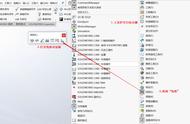
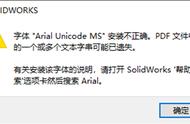













Copyright © 2018 - 2021 www.yd166.com., All Rights Reserved.